显示器无信号,详细教您显示器无信号的解决方法
- 分类:win8 发布时间: 2018年05月29日 14:18:02
说到显示器的问题,小编我就气不打一处来。之前小编先要开电脑来做电脑作业,却发现电脑是开了,但显示器却显示没信号。后来小编花了好大劲才把这个问题解决好。为了小伙伴们不会像小编这样花费这么多的时间去处理,今天小编就来告诉你们怎么解决显示器没信号的问题。
显示器是电脑配件的其中一种,我们平时看的网页,看的视频都是由显示器所呈现出来的。那么,当显示器出现了问题,显示无信号的时候我们该怎么处理呢?下面,小编就来告诉你们怎么处理这方面的问题。
首先,先检查一下电源、插座和电源线等接线。如果电源,插座都是正常的话,把连接线接好锁紧。(注意要把显示器与主机的两端都连接好,锁紧)

显示器电脑图解-1
如果电源,插座都没有问题的话,那就可能是显示器得电源线坏了。那这样就换一条显示器电源线试试看行不行。

显示器电脑图解-2
如果显示器的电源灯亮但是没有显示,独立显卡的主机的话就把独立显卡拔下来再重新插回去。(如下图)

显示器电脑图解-3
如果独立显卡重新插回去还不行的话,那就把内存条也拔下来插过(顺便把内存条的金手指用橡皮擦一下),注意内存一定要对准卡槽插口,不要插反了,不然主板就会烧坏。

解决显示器无信号电脑图解-4

解决显示器无信号电脑图解-5
如果电脑是集成的显卡,并且试过前面的方法还是没有用,电脑显示器还是无信号,显示器亮黄灯,那就开始反复的拔下和插上接线。如果还是不行,那就换一个显示器的连接线试试。

解决显示器无信号电脑图解-6

无信号电脑图解-7
如果还不行,就把电脑的硬盘线拔了试试看。如果还是不行,那就是显卡或者显示器坏了。那就要拿到专业的维修店进行维修了。
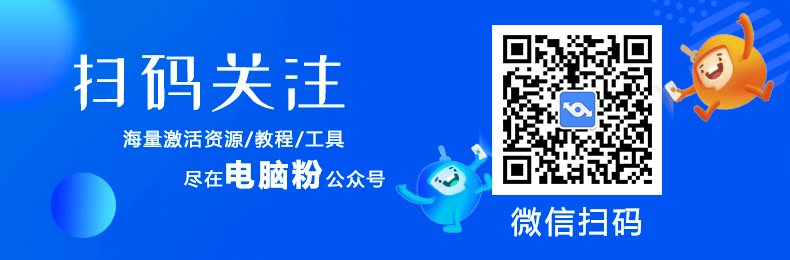
猜您喜欢
- 熊猫烧香,详细教您熊猫烧香怎么解决..2018/08/07
- 电脑蓝屏代码0x000007b,详细教您怎么..2017/11/06
- flash版本过低,详细教您Flash版本过低..2018/08/06
- 详细教您电脑启动不起来怎么办..2018/10/24
- 小编教你U盘格式化2017/08/24
- 小编教你电脑ip地址怎么设置..2017/08/31
相关推荐
- 怎样用u盘装xp系统教程 2016-10-21
- u盘启动盘制作软件教程 2016-11-18
- u盘杀毒专家免费版 2016-11-13
- 电脑开机显示器黑屏,详细教您怎么解决.. 2018-04-12
- 绿茶一键重装系统教程 2016-11-02
- 笔记本触摸板怎么用,详细教您如何使用.. 2018-03-17




 粤公网安备 44130202001059号
粤公网安备 44130202001059号